Îți folosești computerul pentru aproape orice. Doar pentru că îl pornești nu înseamnă că vei lucra. Poate că trebuie să cauți niște zboruri sau cadoul perfect. Dar, uneori, ajungi să le faci pe amândouă simultan, economisind cât mai mult timp posibil.
Problema cu a face două lucruri simultan este că veți deschide atât de multe browsere încât veți avea greu să găsească lucruri. Crede-mă, nu vrei la fel haos cu aplicațiile tale Android pe browserul dvs. Dar, dacă aveți două spații de lucru diferite pentru ceea ce trebuie să faceți, veți putea face lucrurile mult mai repede.
Cum să activați spațiile de lucru pe Opera
Pentru a începe să utilizați spațiul de lucru Opera, va trebui să îl activați. Puteți face acest lucru făcând clic pe cele trei puncte pe care le veți găsi în colțul din stânga jos.
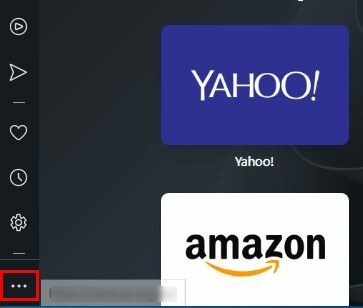
Când faceți clic pe puncte, va apărea o nouă fereastră. Opțiunea de a activa spațiul de lucru este în partea de sus. Activați-l și, atâta timp cât sunteți acolo, puteți crea primul spațiu de lucru. Faceți clic pe opțiunea Adăugați mai multe pentru a crea spațiul de lucru.
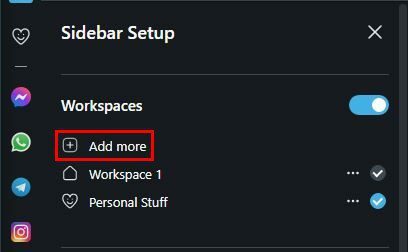
Vi se va cere să adăugați o pictogramă la spațiul de lucru nou creat și un nume. Dacă nu ai chef să faci asta acum, poți oricând să o lași pentru mai târziu. Puteți alege dintre diverse emoji-uri care descriu cel mai bine spațiul dvs. de lucru. Odată ce ați denumit spațiul de lucru, nu uitați să faceți clic pe butonul Salvare.
Pe măsură ce creați spații de lucru, acestea vor apărea aici. Dacă doriți vreodată să eliminați un spațiu de lucru, faceți clic pe punctele din dreapta numelui și faceți clic pe opțiunea Eliminare. Dacă se întâmplă să aveți acel spațiu de lucru deschis, Opera vă va avertiza că îl aveți deschis. Vă va anunța câte ferestre și file aveți deschise. După aceea, decideți dacă îl închideți sau îl lăsați deschis.
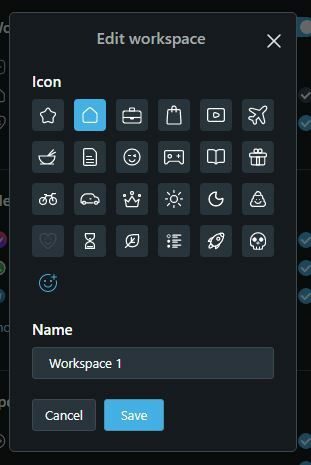
Dacă doriți vreodată să schimbați numele spațiului de lucru, puteți face acest lucru făcând clic pe punctele din dreapta jos. Când se deschide fereastra, faceți clic pe punctele din partea laterală a spațiului de lucru și alegeți opțiunea de editare. Acest lucru vă va permite să alegeți un nou emoji și să schimbați numele.
Cum să accesați noul spațiu de lucru
Ați terminat de creat noul spațiu de lucru. Sau, poate ai creat mai multe. Le puteți accesa în bara laterală. În partea de sus, veți vedea pictogramele spațiilor pe care le-ați creat. Pur și simplu faceți clic pe cel pe care doriți să-l accesați, iar Opera vă va arăta acel spațiu de lucru specific.
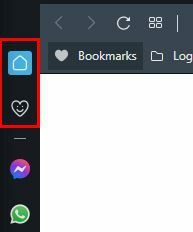
Cum să mutați filele într-un alt spațiu de lucru Opera
Tu a deschis o filă pe spațiul dvs. de lucru pe care doriți să îl mutați. Pentru a face acest lucru, va trebui să faceți clic dreapta pe fila pe care doriți să o mutați și să plasați cursorul pe opțiunea Mutare fila în spațiul de lucru. Va apărea un meniu lateral pentru toate spațiile de lucru disponibile. Alegeți unul, fila va fi mutată. Pur și simplu urmați aceiași pași dacă trebuie vreodată să mutați fila înapoi.
Concluzie
Când lucrezi, este important să fii organizat. Astfel, puteți găsi mai repede ceea ce aveți nevoie. Folosind spațiile de lucru din Opera, puteți lucra și realiza anumite lucruri personale în același timp, fără a pierde timp. Puteți crea câte spații de lucru doriți și le puteți edita ulterior. Cât de utile vi se par spațiile de lucru? Anunțați-mi în comentariile de mai jos și nu uitați să împărtășiți articolul altora pe rețelele sociale.